
WhatsApp annonserte for noen dager siden en funksjon for å konkurrere med videosamtalerapplikasjonerinkludert Google Meet og Zoom. Meta-appen er i dag et verktøy for kontakt og kommunikasjon mellom brukere, så det er perfekt at den også kan lage rom designet for møter.
Dette nye tillegget er for øyeblikket tilgjengelig i betaversjonen, noe som betyr at vi kan teste det hvis vi vil så lenge vi går inn i betatester-programmet. I den endelige versjonen er det eneste du kan gjøre å opprette en gruppesamtale, legger til maksimalt 7 personer, 8 hvis du teller deg selv i dette tilfellet.
Gjennom veiledningen forklarer vi hvordan lage et virtuelt møte på whatsappHusk at den kun er tilgjengelig i betaversjonen av applikasjonen, tilgjengelig som betatester. Det er et skritt fremover, spesielt siden det vil være en funksjon som brukes av mange mennesker over hele verden når den er utgitt som stabil.

WhatsApp deltar for å konkurrere mot Meet og Zoom

Med lanseringen av denne nye WhatsApp ønsker å gå inn på møteromsmarkedet, alt fra selve applikasjonsgrensesnittet. Ved oppstart av et møte mottar den andre personen et varsel om det, med dag og klokkeslett, som også varsler de andre deltakerne ved hjelp av en melding/post.
Når du planlegger, har du muligheten til å ringe eller videosamtale, forestill deg at du vil ringe noen på en torsdag, du setter den spesifikke datoen og klokkeslettet, varsle dem på forhånd. Dersom det er en planlegging av en klient, må dette behandles, gi også beskjed om at det vil være en samtale, enten lyd eller video, som gir tid til å forberede seg og være ledig på det tidspunktet, noe som vil garantere at det blir en suksess.
WhatsApp ønsket å legge til denne nye funksjonen på grunn av forespørselen av mange mennesker, som ser det som noe viktig, siden tjenester utenfor appen brukes. Videosamtaler har oppnådd suksess, med mer enn 1 million tilkoblinger de siste månedene, som har tjent forespørselen fra millioner av mennesker.
Hvordan bli med i WhatsApp beta

Det første du må gjøre er å ha WhatsApp beta installert på telefonen, for dette må vi slutte oss til betatesters i Play Store. Noen ganger er det ikke mulig på grunn av den høye etterspørselen fra folk som er inkludert i denne tjenesten, men etter å ha prøvd, kan vi bli med den fra Google Play-butikklinken.
Gjør følgende for å bli med:
- Det første trinnet for å kunne gå inn i betatester-programmet, er ved å skrive inn lenken til Play Store, i WhatsApp Beta i denne linken
- Når du er inne, klikker du på "Bli en tester" og blir med de tusenvis av betatestere
- Når du har blitt med, må du gå til Play Store og last ned «WhatsApp Beta»-appen
- Den nyeste versjonen av betaen vil bli installert for å bruke denne funksjonen og de mange andre tilgjengelige
WhatsApp Beta vil bli installert på skrivebordet, den kan fungere sammen med den stabile, så ikke bekymre deg, det eneste som betyr noe er å kunne teste den virtuelle møtefunksjonen. Møtene vil passe perfekt til det vi ser etter, foreta en lyd- eller videosamtale når som helst med de som har det.
Opprett et møte på WhatsApp

Etter å ha blitt betatester og hatt WhatsApp beta tilgjengelig, neste trinn er ingen ringere enn å opprette et møte ved hjelp av applikasjonen. Det er enklere enn det ser ut til, på samme måte som når du oppretter en gruppesamtale, hvor du kan invitere opptil 7 personer med deg.
Denne funksjonaliteten vil være et viktig poeng, både på nasjonalt nivå og på et profesjonelt nivå, den vil bli brukt av både WhatsApp-appen og Business-appen (kjent som profesjonell). Å starte et møte er planlegging først, varsle alle personer med dag og klokkeslett, før varselet sendes gjennom applikasjonen.
For å lage et virtuelt møte ved hjelp av WhatsApp Beta, gjør følgende fra verktøyet:
- Det første trinnet er å åpne WhatsApp Beta-appen
- Gå til rullegardinmenyen "Anrop", det er det tredje alternativet, rett til høyre for "Chats" og "Stater"
- Klikk på "Opprett en samtalekobling", angi om det er et lyd- eller videoanrop
- Etter dette, send lenken til personene du vil ha kontakt med, dette vil tillate dem å koble seg til samtalen, ettersom tjenester som Google Meet eller Zoom gjør, er de gyldige
- Rett nedenfor når du oppretter en samtalekobling, vises alternativene, blant dem er "Send lenke via WhatsApp", "Kopier lenke" og "Del lenke", alle tre er like gyldige for å føre til en samtale med personen eller personene du skal snakke med
Det er en enkel og enkel oppgave å lage et møte, det er også en løsning når du ønsker å lage et rom med bestemte personer, enten for et formelt. Varigheten er satt av administratoren, som vil være den som kan angre det og fullføre, hans ting er at du setter en viss tid til hver av dem manuelt.
Denne funksjonen kommer i løpet av de kommende månedene
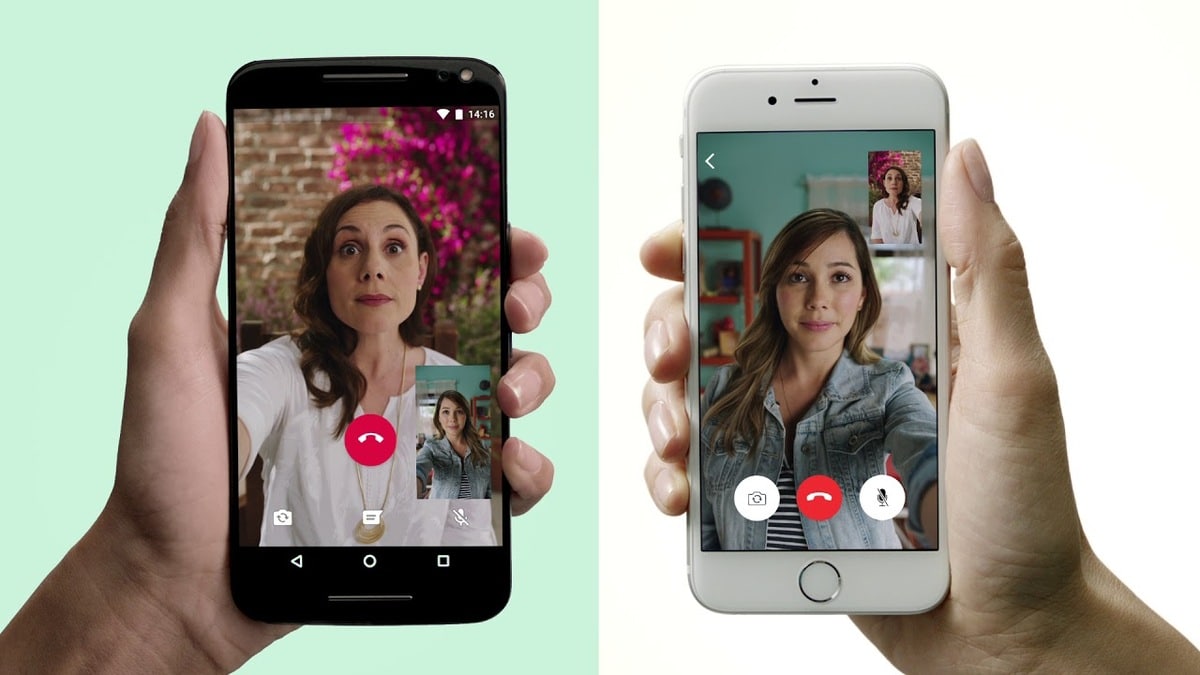
Som med så mange andre funksjoner, når den er i testing, vil den først se hvordan den blir akseptert av de som tester den, som vil bestemme hvordan den fungerer. Det er viktig å si at det vil komme godt med for de som ønsker å sette i gang et raskt møte, uten å måtte bruke en annen tjeneste eksternt til appen.
Bare bruk av WhatsApp-applikasjonen vil være nok til å starte en lyd- eller videosamtale, ha det samme internt og med en korrekt drift. Du har denne funksjonen tilgjengelig i betaversjonen, du kan bruke den sammen med noen som også er med i betatesterne og kunne teste den perfekt.
Ingen spesifikk utgivelsesdato er gitt., så det vil ta noen måneder før vi ser funksjonen lagt til i appen.